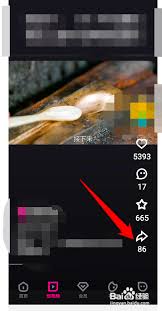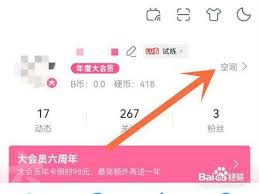掌阅wifi传书怎么用
2025-05-07 19:12:04 作者:kaer
在数字化阅读日益普及的今天,掌阅作为一款功能强大的阅读软件,受到了广大读者的喜爱。为了方便用户在不同设备间共享图书资源,掌阅提供了wifi传书功能。本文将详细介绍如何使用掌阅的wifi传书功能,帮助您轻松实现设备间的图书传输。
一、准备工作
在使用掌阅wifi传书功能之前,请确保您的手机或平板已经安装了最新版本的掌阅app,并且与需要接收图书的设备(如另一部手机、平板或电脑)连接在同一个wifi网络下。如果没有wifi网络,也可以通过手机热点进行连接。
二、手机与阅读器间的传书步骤
1. 打开掌阅app:在手机上打开掌阅app,进入“书架”界面。
2. 进入wifi传书页面:在书架界面右上角点击“+”图标,选择“wifi传书”。此时,页面上会出现一个二维码。
3. 连接wifi并扫描二维码:确保手机与阅读器连接在同一个wifi网络下,然后打开手机上的掌阅app,点击“书架”界面右上角的“扫一扫”图标,扫描阅读器上的二维码。
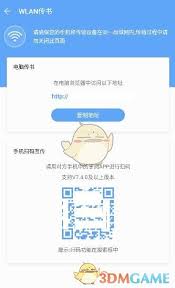
4. 选择并传输图书:扫描成功后,进入传输界面。在手机掌阅app中选择需要传输的图书,点击“开始传输”或类似按钮,等待传输完成。
三、手机与电脑间的传书步骤
1. 打开掌阅app并进入wifi传书页面:与手机与阅读器间的传书步骤相同,首先在手机掌阅app中进入“书架”界面,点击右上角“+”图标,选择“wifi传书”。
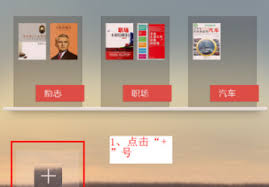
2. 获取ip地址:在wifi传书页面,系统会给出一个ip地址。
3. 电脑浏览器访问ip地址:切换到电脑端,打开浏览器,输入手机掌阅app中给出的ip地址,回车访问。
4. 选择并上传图书:在浏览器进入的传书界面中,点击“选择文件”按钮,选择需要传输到掌阅app的图书文件。可以多个文件一起选择,选择完成后点击“上传”按钮。
5. 查看传输结果:上传完成后,可以在手机掌阅app中看到上传完成的提示。返回书架界面,即可看到新上传的图书。
四、注意事项
1. 确保设备在同一网络下:无论是手机与阅读器还是手机与电脑之间的传书,都需要确保设备连接在同一个wifi网络下。
2. 检查网络连接:在传输过程中,请确保网络连接稳定,以免传输失败。
3. 注意文件格式:掌阅支持多种格式的电子书文件,但在传输前请确认文件格式是否被掌阅支持。
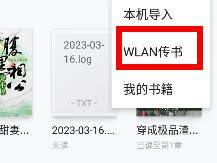
通过以上步骤,您可以轻松地使用掌阅的wifi传书功能,在不同设备间共享图书资源。希望本文能够帮助到您,享受更加便捷的阅读体验!
免责声明:以上内容源自网络,版权归原作者所有,如有侵犯您的原创版权请告知,我们将尽快删除相关内容。